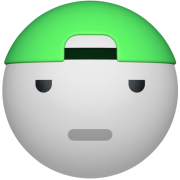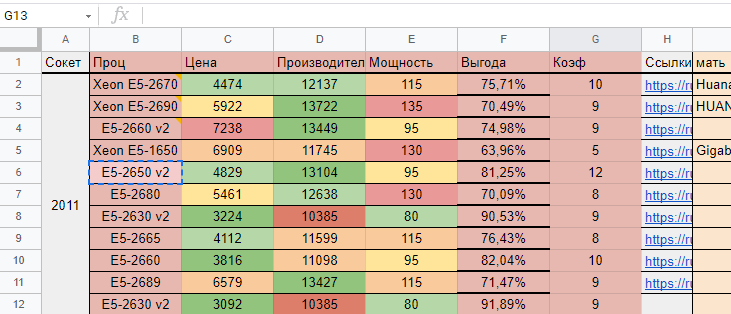Что нужно чтобы собрать пк с нуля
Как собрать компьютер самому из комплектующих: пошаговая инструкция
Со сборкой компьютера может справиться даже ребенок. Не верите? В статье мы рассказываем базовые принципы домашней сборки. А также делимся информацией, которая поможет избежать проблем с совместимостью комплектующих.
Если вы до сих пор гадаете, что же лучше, собрать компьютер самому или купить готовый, то, на наш взгляд, ответ очевиден. ПК, собранный своими руками не только сэкономит вам кучу денег, но и принесет намного больше эстетического удовольствия. Да, это займет больше времени, чем просто прийти в магазин и купить готовое решение, зато вы сможете подобрать комплектующие исключительно под ваши нужды. В отдельной статье мы уже сравнивали готовые решения и компьютеры, собранные самостоятельно. Сегодня же мы расскажем, как собрать игровой компьютер самостоятельно.
Что нужно, чтобы собрать компьютер самому?
В каждом системном блоке может быть разное количество комплектующих. Но, как ни крути, есть основные компоненты, которые присутствуют в каждой сборке. Это материнская плата, блок питания, процессор с кулером, видеокарта, оперативная память, корпус и накопитель. Из этого списка в некоторых случаях можно убрать, разве что, видеокарту, которая может быть встроенной в процессор. Такое решение вполне логично для офисного компьютера, но для игрового наличие графического акселератора обязательно.
Для того чтобы всё железо заработало, необходимо подбирать его таким образом чтобы оно было полностью совместимо друг с другом. При соблюдении этого правила ваш ПК гарантированно заведется после сборки, ведь многие параметры компьютерного железа строго регламентированы. Поэтому у вас не получится, например, воткнуть ОЗУ типа DDR4 в разъемы типа DDR3 на материнской плате. Ниже мы расскажем подробнее про каждую комплектующую, а пока давайте разберемся с порядком подбора компонентов.
В целом, сборка с нуля подразумевает следующий порядок выбора комплектующих.
Нельзя сказать, что это единственно верный план, которого стоит придерживаться. В большинстве случаев, какие-то компоненты переносятся из старой сборки в новую, поэтому порядок действий может варьироваться от случая к случаю.
После того, как вы подобрали все комплектующие, можно приступать, собственно, к сборке.
Устанавливаем блок питания
Хотя блок питания в большинстве случаев выбирается в последнюю очередь (потому что нужно знать, сколько будут суммарно потреблять все комплектующие, и от этого отталкиваться), мы рекомендуем начинать сборку компьютера именно с его установки внутрь корпуса. Почему БП следует ставить первым? Потому что из всех комплектующих он самый большой по размерам. Если устанавливать его на финальном этапе, можно случайно повредить остальные компоненты. Тем более что блок питания довольно тяжелый, и его легко выронить из рук.
Вторая причина — кабель-менеджмент. Если вы не хотите, чтобы ваши провода торчали во все стороны, нужно аккуратно протянуть их под задней крышкой корпуса. Это не только обезопасит остальное железо от нежелательного контакта с кабелями, но и придаст вашему компьютеру более ухоженный вид, пусть и изнутри.
Для того чтобы установить БП внутрь корпуса, вам понадобится 4 винтика, которые всегда идут в комплекте. Их нужно закрутить в соответствующие отверстия на тыльной стороне комплектующей, где находится разъем для кабеля, который питает блок от сети. В зависимости от вашего корпуса, БП может устанавливаться, как сверху, так и снизу.
При выборе блока питания следует ориентироваться на несколько основных (если мы говорим только о совместимости компонентов) параметров. Во-первых, это форм-фактор. Он должен соответствовать форм-фактору вашего корпуса, иначе блок просто не влезет внутрь корпуса. Во-вторых, это номинальная мощность. Она должна превышать пиковое потребление всего вашего железа на 20-30%. В-третьих, это количество и тип разъемов. Блок питания питает практически все комплектующие: процессор, материнскую плату, видеокарту, накопители. Все кабели должны иметь соответствующий тип. Если видеокарте нужен 6-pin коннектор, то и на блоке такой должен быть. И так со всем остальным железом.
Вот, например, одна из самых популярных моделей на рынке, которая подойдет практически в любую сборку:
Устанавливаем материнскую плату
После установки блока питания желательно максимально оснастить материнскую плату и установить ее внутрь корпуса. Под максимальным оснащением мы подразумеваем: установку процессора в сокет, установку кулера на процессор, установку всех планок оперативной памяти. И только видеокарту следует отложить в конец списка. Почему именно так? Сейчас объясним специально для тех, кто в первый раз решает задачу собрать ПК самому с нуля:.
Намного проще установить всё железо на материнскую плату снаружи корпуса, когда ваши руки не скованы пространством. И очень сложно сделать всё это внутри корпуса, когда пространство ограничено. А видеокарту мы не советуем устанавливать сразу вместе со всеми остальными комплектующими по причине того, что современные GPU очень громоздкие и способны закрывать сразу несколько слотов. Отсюда возникает проблема подключения корпусных проводов, которые отвечают за USB-разъемы, аудио, перезагрузку и включение компьютера. А они всегда, как и видеокарта, находятся в нижней части материнской платы.
Сама установка материнской платы очень проста. Достаточно просто закрутить шурупы в соответствующие разъемы. Намного сложнее выбрать материнку. Во-первых, она должна иметь сокет, который поддерживает процессор. Также слоты под оперативную память должны иметь такой же тип, как сама ОЗУ. Не забудьте проверить количество слотов и максимально поддерживаемый объем памяти. Ко всему прочему форм-фактор материнской платы, как и в случае с блоком питания, должен быть совместим с корпусом.
Пример материнской платы, которая хорошо зарекомендовала себя на рынке для процессоров AMD на сокете B450:
Устанавливаем ЦПУ и систему охлаждения
Один из самых простых шагов во всей сборке. У каждого процессора в левом нижнем углу есть маркировка в виде треугольника. Такой же значок имеется и на сокете на материнской плате. Они должны совпасть таким образом, чтобы оба находились в одном углу. Перед установкой не забудьте отогнуть соответствующую защелку на месте установки ЦПУ. После того, как «камень» установлен в сокет, защелку необходимо вернуть в изначальное положение. Таким образом, вы зафиксируете комплектующую. Будьте предельно аккуратны, чтобы не погнуть ножки процессора.
Подборка комплектующих ПК для начинающих
В наше время трудно обойтись без компьютера – это факт, так как данный аппарат является основным источником информации, развлечений, а для некоторых и дохода. На данный момент выгоднее всего – это естественно собрать ПК самому. Сборка ПК – это процесс, который может доставить множество проблем, неприятностей, но при этом, сборка ПК самостоятельно может существенно сэкономить Вам деньги. Комплектующими в магазинах электроники могут стоять существенно дороже. В данной статье будут рассмотрены подбор как новых комплектующих, так и БУ. Мы рассмотрим несколько вариантов при которых Вы останетесь как в плюсе, так и в минусе.
Хотелось бы начать с основ! Что, собственно, нужно, для работоспособности Вашего будущего ПК
Для сборки полностью функционального ПК вам необходимы следующие комплектующие:
Периферия и манипуляторы
Составив полный список того, что потребуется докупить для сборки компьютера, необходимо определиться, что, собственно, удачнее выбрать в первую очередь?
Первоначальное, что необходимо сделать во время выбора комплектующих – это определиться зачем Вам собственно нужен компьютер.
Для использования компьютера в браузере и ютубчике + работа в Microsoft office — это одна сборка.
Для игр и развлечений – это уже совсем другая сборка.
Некоторые юзеры наивно полагают, что, собрав средний игровой ПК – они смогут работать везде, во всех задачах. По большей степени это так и работает. Но есть моменты, в которых для конкретной профессиональной области необходимо собирать сборку именно под неё.
Процессор
Мы советуем вам начать с выбора процессора, так как это первостепенно-важная деталь вашего компьютера, которая сыграет одну из важнейших ролей в производительности в программах, играх и любых вычислительных задачах.
Сейчас на рынке есть 2 крупных производителя процессоров – Intel и AMD. Intel зачастую с теми же характеристиками что и AMD немного превосходит последних по производительности, однако он выйдет Вам дороже. Следовательно, если у вас ограниченный бюджет, то лучшим решением будет AMD, если же вы хотите максимальную производительность и готовы потратиться, то берите Intel.
Если же погрузиться несколько глубже в рынок процессоров, то на момент 1 февраля 2021 года мы увидим примерно следующую картинку:
Из бюджетных камней присутствуют: AMD Ryzen 2600\AMD Ryzen 1600AF – оба этих процессора сейчас являются наиболее актуальными из низа рынка, брать что-то дешевле и проще – значит собрать офисный, далеко не самый производительный ПК.
Оба этих процессора имеют 6 ядер, на каждое ядро имеют по 2 потока. Архитектура процессоров старовата, но при этом купив один из вышеупомянутых Вы не будете испытывать дискомфорт при работе с компьютером. И смело сможете называть свой компьютер средне-игровым, в случае добавления достойной видеокарты и наличии как минимум 16 ти гб ОЗУ.
Сборка при наличии вышеупомянутого процессора предоставит Вам способность прокачать сборку в дальнейшем при этом на старте сэкономить на процессоре.
В случае, если присутствует аллергия на AMD, рекомендуем следующий процессор от конкурента Intel:
Intel Core i5 9400F – имеет на борту 6 ядер, на каждое ядро 1 поток
Из-за архитектуры Coffee lake Вам обойдётся дороже, как и сам процессор, так и материнская плата.
В дополнение трёх, вышеупомянутых экземпляров я хотел бы пролить свет на такой процессор, как AMD Ryzen 3100. На борту процессора 4 ядра 8 потоков.
Стоит он не сильно меньше выше представленных камней от AMD, но при этом у него есть чем конкурировать на рынке бюджетных игровых процессоров. Конкуренция работает за счёт новой архитектуры процессора, а именно “Zen2”.
Данная архитектура открывает пользователю доступ к высокопроизводительным ядрам. Данные ядра интересны в первую очередь тем, кто собирает ПК для игр.
Поскольку многоядерные процессоры понадобятся в первую очередь при работе в профессиональной сфере, к примеру, в сфере стриминга или любой другой сферы, в которой Вы увидите “Миллион” открытых программ.
Из процессоров средней ценовой группы можно выделить следующие процессоры:
AMD Ryzen 7 2700 – Данный процессор уже я бы лично отнёс к тем, которые уверенно открывают серединку среди процессоров как по стоимости, так и по начинке самого процессора. Нужен он в первую очередь тем, кто гонится за многопоточными процессорами. Данный процессор имеет на борту 8 ядер и 16 потоков.
AMD Ryzen 5 3600 – Процессор из поколения поновее и уже предлагает более высокую производительность ядра за счёт новой архитектуры. На борту имеется 6 ядер 12 потоков. Интересен процессор в первую очередь тем, кто играет в игры. Цена выше, чем у камня, разобранного выше.
Обитель среднего класса процессоров со стороны Intel занимают следующие процессоры:
Intel Core i5 10400F – Процессор имеет 6 ядер 12 потоков, по производительности с процессором AMD Ryzen 5 3600, но вариант от Intel будет стоить дешевле, поэтому тут предпочтение отдаём “синим”!
Далее переходим к самым “Вкусным” процессорам за высокий ценник, или другими словами, “что купить чтоб было топово?”:
AMD Ryzen 7 3700X – Процессор имеет 8 ядер 16 потоков усовершенствованная версия своего старшего собрата Ryzen 7 2700.
Ryzen 7 3700X является ультимативным вариантом. Подходит для любой задачи и является рекомендуемым нами процессором, если есть желание собрать мощный компьютер, который не потеряет актуальность ещё продолжительное время.
Отметим и два самых топовых процессора на сегодняшний день, которые Вы могли бы себе позволить – это Intel Core i7 10700k – данный процессор является интереснейшим решением за свои деньги, будет иметь в себе 8 ядер 16 потоков и новую интереснейшую архитектуру от Intel. Процессор сам по себе получился весьма удачным, но и стоит он как половина среднего ПК. Подойдёт на долгосрочный период эксплуатации и будет держать топовые показатели в своём сегменте ещё долгое время.
Видеокарта
Далее Вам необходимо будет определиться со вторым весьма дорогостоящим товаром, а именно видеокартой.
Выбор видеокарты поставит Вас перед выбором количества памяти и производителя, которому вы отдадите предпочтение. Помимо этого, нужно будет обратить внимание на размер видеокарты и систему охлаждения. Также мы бы рекомендовали уточнять о наличии системы защиты от короткого замыкания.
В данном вопросе так же, как и в предыдущем пункте стоит определиться, для чего вам нужна видеокарта, если для игр или видеомонтажа, то вам нужна мощная видеокарта, если же для учебы или офисной работы, то можно обойтись и встроенным в процессор графическим чипом либо, так называемой “затычкой”. Обо всём по порядку.
Рынок видеокарт делят между собой два производителя.
Первым производителем является компания AMD – они делают видеокарты, которые как правило дешевле, чем у конкурентов, выдают более интересную производительность за свои деньги, но опять же далеко не во всех случаях. Ценники же у AMD несколько более демократичные, чем у конкурента.
Вторым же производителем является компания Nvidia – они же в свою очередь выпускают крайне интересные инновационные решения в своих моделях, да и исторически сложилось, что доверия к компании Nvidia больше, чем к AMD. Видеокарты как правило на старте продаж стоят космических денег и при этом им удаётся активно удерживать позиции по ценам до выхода нового поколения, после чего прошлое поколение проседает и становится более доступным.
Далее обратим внимание на одну из главных характеристик видеокарты – это видеопамять.
Кол-во видеопамяти – это такой ресурс, которого не бывает много, берите столько, на сколько у вас хватит денег.
По поводу размеров и количества вентиляторов в системе охлаждения, рекомендуем брать не менее двух для игровых и средних сборок. Видеокарты с пассивным или одним вентилятором для охлаждения можно брать для офисных работяг, которые тяжелее видео на YouTube открывать ничего не будут.
Далее же обращайте внимание на архитектуру и присутствие каких-либо технологий, к примеру, у Nvidia в сборки дороже среднего стоит рассмотреть видеокарты с технологией “RTX” – эта технология даёт возможность пользователю взглянуть на игровое пространство с более интересной стороны, поскольку графика начинает смотреться гораздо более привлекательно и интересно.
Разобравшись с характеристиками отбора, плавно перейдём к рынку:
Из дешёвых, но ещё актуальных рекомендуем искать такие модели как Nvidia GeForce GTX 1060 на 6 гигабайт видеопамяти.
От конкурента же присутствует весьма достойная видеокарта AMD Radeon RX 580 на 8 гигабайт видеопамяти.
В сравнении вышеупомянутые карточки будут идти по большей степени в равную, где-то будет лучше себя показывать Nvidia, где-то AMD – это будет зависеть от оптимизации под конкретного производителя.
Далее нишу видеокарт уверенно держит видеокарта от Nvidia.
GeForce GTX 1070Ti – Данная видеокарта на порядок дороже вышеупомянутых, при этом и производительность будет на процентов 20-25 выше.
Далее через определённый промежуток цены мы увидим видеокарты от Nvidia шестнадцатой серии (1660,1660ti,1660 Super) данные видеокарты представляют собой “кастрированные” видеокарты семейство двадцатых (2060, 2070, 2080) Отличие в том, что видеокарты шестнадцатой серии стоят дешевле за счёт удаления технологии RTX, тем самым они становятся далеко не самыми интересными, интереснее остаётся 1070Ti.
А вот поколение двадцатое уже становится поинтереснее, но и выбирать там особо не из чего, Вам следует лишь знать, что видеокарты с индексом “Super” будут на порядок производительнее чем аналогичные без этого индекса, что касается цен, то берите ту, на какую денег хватает! Мы бы рекомендовали обойти стороной GeForce GTX 2060.
Для тех, кто готов тратить много и очень много, для Вас есть самое свежее на сегодняшний день поколение видеокарт тридцатое (3060,3060Ti,3070,3080). Тут говорить особо не о чем для простых пользователей, а данная статься ориентирована именно на простых юзеров, просто отметим, что производительность выросла в среднем в два раза.
Для того чтобы вы не потратили лишних денег на видеокарту и собрать максимально сбалансированную сборку вам необходимо обратиться к тестам и просмотреть результаты работы комплектующих в бенчмарках (стресс тест системы). Данные бенчмарков можно найти на официальных сайтах производителей видеокарт и процессоров, а также на YouTube и других платформах.
Материнская плата
Далее рассмотрим выбор материнской платы.
Тут всё несколько проще – выбирайте материнскую плату в соответствии с сокетом вашего процессора и размером корпуса. Следует обратить внимание на то, работает ли процессор с чипсетом материнской платы, к примеру, с чипсетом AMD B450 процессоры Amd серии 5000 и выше, работать уже не будут! Будьте внимательны при выборе материнской платы.
Выбирать между чипсетами B и X, к примеру, следует только в случае необходимости для пользователя использования разгона компонентов. Помимо этого, как вариант можно обратить внимание ещё и на наличие радиаторов на материнской плате и RGB подсветки.
Оперативная память
Выбрав все компоненты выше, Вам предстоит выбор оперативной памяти.
Выбираем оперативную память исходя из того, какой тип памяти поддерживает Ваша материнская плата. На данный момент наибольшая часть материнских плат поддерживает память DDR4.
Далее, мы Вам рекомендуем устанавливать оперативную память в двухканальный режим, то есть две плашки оперативной памяти, установленных через на материнской плате. К примеру, установив плашку в первый слот, вторую нужно будет установить в третий слот, таким образом будет активирован двухканальный режим.
Минимальный объём оперативной памяти, который мы рекомендуем является 16 гигабайт, но больше – лучше!
Далее обращаем внимание на частоту памяти, тут в принципе аналогичный принцип: Больше – лучше!
В заключении обращаем внимание на наличие радиаторов на плашках, в некоторых случаях присутствует интереснейшая система жидкого охлаждения на плашках, сопровождается такая система RGB подсветкой. Помимо этого, RGB подсветку можно найти и на оперативной памяти без сложных систем охлаждения.
Из производителей мы хотели бы отметить следующих:
Блок питания
Далее следуем к выбору блока питания.
Тут тоже всё проще – есть онлайн калькуляторы потребления энергии вашей системы, выбирайте в соответствии с этими данными, советуем брать с запасом. Помимо этого, присутствует типы сертификации 80 PLUS: Bronze, Gold, Platinum, Titanium. Соответственно, чем ближе мы двигаемся в сторону Titanium, тем больше производитель заявляет о надёжности блока питания.
В большинстве случаев Вам за глаза хватит блока питания на 700W.
По производителям рекомендуем обращать внимания на Chieftec, Zalman, Thermaltake, Cougar и избегать бренда Aerocool. Никакой предвзятости к бренду не имеем, просто у них процент брака выше, чем у конкурентов, проверено на практике.
Про систему охлаждения долго рассказывать смысла нет, устанавливается она на процессор с применением термопасты. Выбирать лучше так называемые башенные кулеры, устанавливаемые вертикально, либо если берёте процессоры от AMD вполне подойдёт кулер, который идёт в комплекте с процессором. Лучше на данный момент избегать водяных систем охлаждения, поскольку надёжность и процент брака достаточно сомнительные. Неоднократно были случаи, когда водяная система охлаждения заливала систему и происходила крайне неприятная ситуация, в результате которой система выходила из строя. Либо если всё-таки заинтересовались водяной системой охлаждения процессора, лучше брать систему подороже, так как выше вероятность, что прослужит дольше.
Из производителей могу выделить следующих:
SSD vs HDD
При выборе накопителей следует обратить внимание на то, что выбрать предстоит между HDD – жёсткими дисками и твердотельными накопителями SSD.
Мы рекомендуем к установке оба накопителя, но в случае, если таковая возможность не присутствует, лучше отдать своё предпочтение SSD. Поскольку система будет работать и запускаться гораздо быстрее, чем при использовании HDD накопителя.
По объёму памяти следует брать не ниже 500 гигабайт.
Из производителей выделяем следующих: WD, Adata, Samsung, Kingston, Seagate.
Выбирая между накопителями следует обратить внимания на скорость чтения и записи. Более подробные тесты каждого накопителя можно найти в интернете в тематических статьях.
При выборе корпуса следует определиться, какой размер наиболее актуален для Вашего места расположения компьютера. Форм-факторы корпусов бывают следующие: ATX (Midi Tower), Mini-ATX (Mini tower), Micro-ATX (Micro Tower), XL-ATX (Full tower).
Отличаются корпуса исключительно размером. Опять же, настоятельно рекомендуем обратить внимание на форм-фактор материнской платы перед тем, как выбирать корпус.
Помимо этого, следует обратить внимание на наличие дополнительных вентиляторов для охлаждения системы. Можно также увидеть стеклянную “дверь” корпуса RGB подсветку, все эти мелкие детали крайне требуют к себе внимание пользователя, поскольку сейчас ПК уже может быть не только системой, но и прекрасным дополнением Вашего интерьера!
В заключении давайте рассмотрим покупку комплектующих. Купить комплектующие Вы можете как в магазине, так и с рук на БУ рынке. Далее мы разберём покупку комплектующих из разных источников и отметим положительные и отрицательные стороны покупки новых и юзаных комплектующих.
Покупая в магазине, Вы получаете гарантию на товар, консультацию работников магазина, в некоторых местах Вы даже получите сборку ПК после покупки комплектующих.
Плюсы и минусы покупки комплектующих в магазине
Вы пользуетесь новым товаром,
Имеется возможность выбрать альтернативные комплектующие.
Цена в большинстве своём завышена,
Вас могут обмануть консультанты с целью впарить залежавшийся товар,
Могут быть проблемы с гарантийным возвратом.
С другой стороны, мы имеем Авито и прочие площадки, на которых выставляют на продажу БУ комплектующие. Что мы можем получить, покупая на Авито? Мы получаем комплектующую, которая проверена временем и скорее всего дальше будет исправно работать. Помимо этого, ценники не будут такими кусачими как в магазине.
Плюсы и минусы покупки б/у комплектующих
Цена ниже, чем в магазине,
Большая вариативность ввиду продажи более ранних моделей,
Получение опыта в подборе комплектующих,
Возможность сторговаться с продавцом,
Нет гарантии работоспособности,
Высокая вероятность обмана,
Есть риск нарваться на восстановленные комплектующие.
В заключении мы хотели бы сказать, что выбор, где собирать ПК – это ваше решение, мы лишь осветили актуальный рынок на сегодняшний день, а именно первое февраля 2021 года. Помимо этого, мы выделили плюсы и минусы покупки комплектующих как новьём из магазина, так и БУ товар с рук. Мы настоятельно призываем Вас быть осторожными и внимательными при покупке комплектующих и сборке ПК
Всё что перечислено в этой статье основано на нашем индивидуальном опыте, если то, что Вы прочли в нашей статье, расходится с вашим мнением необязательно, что какая-то из сторон неправа, при сборке ПК на заказ мы отметили для себя именно такие моменты, которые были перечислены в статье. Надеемся, что Вам станет намного легче разбираться в комплектующих и их подборе.
«Самое сложное — блок питания»: 8 советов, как самостоятельно собрать компьютер
Читатели Т—Ж делятся лайфхаками
Когда нужен новый компьютер, можно неплохо сэкономить и собрать его самостоятельно.
Мы спросили у читателей, имеющих опыт сборки ПК, о всевозможных хитростях и сложностях, с которыми они сталкивались в процессе. Собрали их советы о том, как обзавестись компьютером, который будет тянуть все игры и не сгорит от запуска видео в 4К.
Это истории читателей из Сообщества. Собраны в один материал, бережно отредактированы и оформлены по стандартам редакции.
Единственное, на что я бы обращал особое внимание, — блок питания. Не заказывайте его на «Алиэкспрессе», купите лучше в обычном магазине электроники. Так будет безопаснее для вас и вашего нового компьютера. Вы же не хотите, чтобы все сгорело?
Курс о больших делах
Прежде чем собирать компьютер, убедитесь, что корпус вмещает все ваши комплектующие, в том числе кулер: бывает, что высокие процессорные кулеры не позволяют закрыть боковую крышку системного блока. Еще обратите внимание на максимальную длину видеокарты, форм-фактор поддерживаемых материнских плат, наличие или отсутствие корпусных вентиляторов. Если их нет в комплекте с корпусом, следует купить отдельно и установить хотя бы пару штук.
Может показаться смешным, но я сталкивался со случаями, когда люди забывали убирать защитную пленку с подошвы процессорного кулера перед установкой на процессор, что приводило к перегреву.
Внимательно читайте спецификации к выбираемым железкам, обратите внимание на отзывы, посмотрите обзоры. Если не уверены в правильности выбора, спросите у знающих друзей или в тематических группах во «Вконтакте».
Главный плюс самостоятельной сборки — это как раз возможность самому подбирать комплектующие. Часто в готовых решениях, даже из высокого ценового сегмента, экономят на второстепенных компонентах. Например, ставят дешевый блок питания, а оперативная память может стоять одной планкой, что негативно влияет на производительность — особенно в играх.
Трудностей можно избежать, если проверять, совместимы ли между собой все ваши комплектующие. На разных сайтах есть конструкторы, которые позволяют сразу подбирать подходящие друг другу детали. Ну и в целом в интернете довольно много информации о том, что и куда подключать, — не должно возникнуть проблем.
Единственная боль — если у вас какие-то из комплектующих бракованные и собранный компьютер не запускается после сборки. В таком случае без посторонней помощи будет сложно обойтись.
Чтобы материнская и видеокарта влезли в корпус, надо уточнить их размеры и сопоставить с размерами корпуса. В современных мощных компьютерах нередко устанавливают системы жидкостного охлаждения процессора — нужно представлять, куда вы будете крепить радиатор и влезет ли он по высоте и ширине. Подробные характеристики указаны на сайтах магазинов электроники — достаточно внимательно их изучить, чтобы избежать проблем.
Когда я собираю компьютер, стараюсь максимально точно подбирать комплектующие, исходя из своих требований и пожеланий. Читаю характеристики, обзоры, отзывы, долго думаю и прицениваюсь. Если бы у меня было бесконечно много денег, выбирал бы менее осторожно, а так приходится подгонять железо не только под свои желания, но и под финансовые возможности. Но в итоге я доволен: дотошность в выборе комплектующих практически гарантирует успех сборки.
Так как я давно слежу за комплектующими, то просто пошел и купил необходимую конфигурацию в DNS. Пришел домой и собрал. Все комплектующие в идеальном состоянии, все работает как часы. Провода не путаю, так как занимаюсь этим более 15 лет. При таком опыте сборки, разборки и настройки ПК все делается как-то автоматически.
Трудностей можно избежать, если внимательно читать инструкции к тем коробочкам, которые покупаете. Даже с первого раза любой человек может собрать компьютер, просто смотря видео на «Ютубе» или находя информацию в интернете. Но если самому очень страшно, лучше доверить сборку магазину, где покупаете компьютер.
У меня был — да и сейчас, впрочем, есть — ноутбук, но захотелось настольный компьютер для возможности более гибких апгрейдов. Играю на нем в «Майнкрафт», GTA V, занимаюсь разработкой, запускаю офисный софт и мессенджеры.
Главная сложность при сборке — кабель-менеджмент. Если этот процесс прямо не обожать, он не для слабонервных. Благо у меня кабели скрылись под задней стенкой без особых проблем, а то, что видно снаружи, получилось вполне аккуратно.
Корпус, питание и охлаждение моего компьютера полностью модульные, поэтому пришлось рассчитывать, какие конкретные вентиляторы взять, куда закрепить и направить. Опасался, что выбранный набор вентиляторов заставит системный блок слегка парить над уровнем пола, так что пришлось искать способ регулировки их мощности.
Материнская плата не предполагала запитывания таких крупных вентиляторов, а сжигать ее настроения тогда не было. Поэтому я отыскал переходники для вентиляторов, которые позволяли питать их от блока питания, но регулировать обороты сигналом от материнской платы: она принимает решение, исходя из температуры центрального процессора.
Я долго пыхтел, потратил много денег и хочу теперь монитор побольше, но сам компьютер справляется с работой на отлично. Из недавних игр только New World на «ультрах» заставляет мой компьютер звучать громче обычного, и то где-то вполовину доступной мощности вентиляторов.
Собирать компьютер довольно легко: если что-то не вставляется, значит, не суй, а подумай.
Наверное, самое сложное — блок питания. Надо убедиться, что шлейфы смогут запитать все комплектующие, потом подключить все мелкие проводки типа кулеров и SSD. Здесь пришлось повозиться, но, может, это только у меня такие проблемы из-за первобытного страха электричества.
Почти все для своего компьютера я купил с рук. Компоненты уже старые: на игры пока хватает, а на всякое рабочее — с трудом. Еще было очень сложно разбираться с проводами в маленьком корпусе. Туда еле все влезло — и выглядит не то чтобы супер. Думаю, займусь этим, чтобы не мозолило глаза, когда обновлю комплектующие.
А еще рекомендую не обращаться на русские ресурсы за советом. Там все очень злые. Маленькие компьютеры для них — это печка, и такие, мол, никогда нельзя собирать. Если знаете английский, советую сразу идти на «Реддит».
Собирали свой компьютер самостоятельно? Поделитесь опытом и станьте героем нашего следующего материала
Технологии. Что происходит в мире технологий, какие устройства стоит купить и как выжать максимум из вашего телефона и компьютера
Совет #9 Не рассказывайте родственникам, друзьям и знакомым, что вы умеете собирать компьютер.
supertheg, а то будут заставлять чайники чинить и взламывать страницы в соцсетях на заказ)
Тыж программист.
d1mmmk, ох уж эти простые недорогие ноутбуки за 200к ))
Pavel, не мы такие, жизнь такая. Либо современная консоль для 4к игр за 50к + ноут, либо что-то уровня 3080 от 170к только за видеокарту.
Ефим, если фраза про 2 материнские платы не вызывает у вас спазмов, имеет смысл пересмотреть отношение к фактчекингу и попробовать поменьше писать статьи по теме, в которой ничего не понимаете.
Влад, ССД оттуда вообще можно в виде флэшки получить)
Системный, надеюсь что они в корпуса от HDD перестали класть болты на термоклее для веса)
> а материнская плата или оперативная память может стоять одной планкой
Что-то не припоминаю, чтоб я писал про «одну планку материнской платы» 😀 Не помню мой-ли это косяк, или редакция так внимательно корректировала, но я не встречал пока компов с двумя и более мат. платами, лол.
Очень рада, что собрала свой компик два года назад, сейчас смотрю на цены видюх и офигеваю.
Мой бюджет был 2,5k евро (у меня была вся периферия), а задачи требуют мощностей как проца, так и видеокарты (gamedev). Пришлось скрепя сердцем в первый раз в жизни взять amd вместо intel. Оказалось Ryzen процессоры за свою цену просто огонь, рекомендую.
Eva, я в сентябре 2013 года собирал, ещё при долларе за 30)))
До сих пор ничего не сломалось кроме SSD. Но это при условии чистки от пыли и замены термопасты.
Ефим, слова про материнскую плату нужно просто убрать 🙂
«Например, ставят дешевый блок питания, а оперативная память может стоять одной планкой, что негативно влияет на производительность. «
Roman, Спасибо, всё поправили
По части сборки ранее всегда обращался к знающим друзьям. А в один прекрасный день решил, а что собственно в этом сложного?Это же как десткий конструктор.
И стал собирать сам себе и друзьям. Картинка примерно показывает суть. Тут правда про разъёмы подключения кабелей,а внутри разъёмы подключения видеокарты, питания, процессора, крепление кулера, SSD, HDD etc.
vagant1221, не совсем. В бюджетную материнскую плату с чипсетом a320 в теории можно поставить r7 3700x. Пазл сойдётся и комп запустится, но вы либо не получите производительности r7, либо пойдёте в магазин за новой материнской платой.
Антон, я конечно немного утрировал, что всё предельно просто. Нюансы имеются. =)
Anton, не знаю откуда у Вас такая информация, но это серьёзное заблуждение. Тут простейшая математика и цифры, в двухканальном режиме пропускная способность памяти растёт почти в два раза, задержки тоже немного снижаются. Погуглите тесты для начала, что-ли. В играх часто упор бывает именно в ПСП вне зависимости от объёма памяти. Конкретно в играх прирост именно максимального FPS может и не очень высокий, но прирост стабильности очень ощутимый (время кадра, 0.1% и пр.). Особенно это касается систем с APU.
Если соберетесь собирать из серверного железа, изучайте интернеты. Вам нужны самые последние статьи у блогеров из темы, типа ТехноПланеты, которые килограммами скупают комплектующие с Алика и тестят все их новые ревизии. Те же материнские платы под серверные комплектующие меняются каждый месяц. Результатом небрежного выбора может стать отсутствие радиатора зоны ВРМ на материнской плате, хотя на картинке он был, что сильно снизит срок службы сборки и стабильность работы, если у вас будет мощный процессор требовательный к питанию. Или мать будет нереально перепрошить, хотя в комментах писали, что шьётся. Но это скорее редкое (хоть и печальное) исключение.
Сейчас совсем не те времена, что были, когда я собирал свою машинку.
Софт у материнок допилен, процессоры и память реально хорошо тестируются перед отправкой, SSD даже от ноунеймов живут годами, и в целом альтернативы по цене-качеству не видно даже на горизонте.
P.S. Кстати, к ноуту за 200 к тоже нужны и мышь, и клавиатура, и мониторы.
Алеша, в маке за 200к будет лучший экран и отличная клавиатура, а мышь ему не нужна, если нужна — значит им как-то неправильно пользуются.
d1mmmk, экран отличный, но маленький. А если подключить большой, нужна клавиатура и мышь или трекпад.
Сама клавиатура, кстати, ломается часто.
Арсений, они в 2020 бросили попытки переизобретать клавиатуру, свернули 3 поколение ломучей «бабочки» и вернулись к классическим «ножницам» — они вечные.
Хотел поучаствовать в статье, но подумал, что писать будет очень много, а потом ужать будет проблематично.
Отмечу, что 5-7 лет назад железо предполагало намного больше кастомизации, можно было разгонять вообще что угодно и как угодно при любых рабочих температурах. Сейчас производитель, видимо, считает, что потребитель не должен совать туда свои руки, а пользоваться тем, что дают. Очень жаль.
Из доработок конечно хочется поменять карту на 3080ti, но не знаю, когда это получится, учитывая цены. По спекулятивным не куплю принципиально. Ну и AMOLED монитор, конечно, но их в продаже нет вообще.
Harald, дело даже не в том, что производители не дают пользователю совать руки и гнать самим. Разгонять-то как раз можно, но смысла в этом немного, потому что в условиях сильной конкуренции, наращивать производительность нужно. Сделать рывок вперед за счет глобальной работы над архитектурой сложно и дорого, а вот за счет повышения частот проще. Поэтому инженеры, гоняясь за процентами прироста производительности, сами выжимают из кристаллов всё что можно. Потому базовое TDP тех же процессоров в последнее время все чаще уходит за 65, 95, а то и 125 Вт, а видеокарты обрастают все более монструозными системами охлаждения. Сейчас многие предпочитают «даунвольт» разгону, дабы потише и похолоднее.
А еще интересно что же у Вас такой за блок питания был, что даже с большим запасом не вытянул i7-9700k (как я полагаю из Вашего рассказа) + 2080 в разгоне. Вероятно, это было что-то очень дешевое, но с красивой циферкой пиковой мощности, которую в дешевых блоках питания очень часто можно чуть ли не на два делить. Но если исходить из «одного из самых мощных существующих БП», то тем более странно. Может брак? Любая топовая модель от 700-750W легко будет тащить такую систему.
И да, если собирать комплектующие под разгон под топовую производительность, то только БП на киловатт. На 800 разогнанные процессор, карта и DDR4 память на частоте 4000 даже не стартовали, после замены на киловатт все заработало.